

Sitemizde (mobil uygulamaları dâhil tüm dijital platformlarında) muhtelif türde çerezler kullanılmaktadır. Yeni GİZLİLİK VE KİŞİSEL VERİLERİN KORUNMASI POLİTİKASI buradan ulaşabilirsiniz. Google Analytics Analitik çerezler, Site kullanımı hakkında bilgi toplayarak ve raporlayarak web sitemizi geliştirmemize yardımcı olur. Google AdWords ve Remarketing Aldığınız reklam kampanyalarının alaka düzeyini iyileştirmemize yardımcı olmak için bu pazarlama çerezlerini kullanıyoruz.
yukarıdaki maddeleri okudum kabul ediyorum
F8L10T LoRa Modem, GSM altyapısının yeterli olmadığı bölgelere, düşük maliyetli ve kolay kurulum çözümler sunmaktadır. RS232, RS485 seri bağlantı özelliği sayesinde, cihazlarınız ile uzaktan transparan haberleşme imkanı sağlar. Uygulamanızın tipine göre, haberleşme altyapısını
noktadan noktaya veya mesh topolojisi olarak kurabilirsiniz.
Uygulamaya başlamadan önce uygulamanıza uygun firmware’i modeminize yüklediğinizden emin olunuz. Bu uygulamada Lora modemlerin biri coordinator, ikisi routing modda çalışacaktır. Coordinator olarak adlandırdığımız modem, bilgiyi Routing-1 modem ve Routing-2 modeme
aktaracaktır. Routing-1 bilgi gönderdiğinde ise bilgi koordinatöre gidecek, Routing-2 ye bir bilgi akışı söz konusu olmayacaktır. Aynı şekilde Routing- 2’den gönderilen bilgi Routing-1’e uğramadan direk olarak koordinatöre gidecektir. Uygulamayı gerçekleştirebilmek için, modeme seri bağlı cihazınız ile RS232 üzerinden haberleşmek için modemin 3, 4 ve 5 numaralı pinlerini, RS485 üzerinden haberleşmek için 6 ve 7 numaralı pinleri kullanabilirsiniz. Daha sonra LoraConfig1.0.1 programından modem ayarlarını yapmaya başlayabilirsiniz. Bu kılavuzda üç adet Lora Modem arasında seri haberleşme anlatılmıştır. Üç modemden biri coordinator, diğer ikisi ise routing olarak belirlenmiştir.
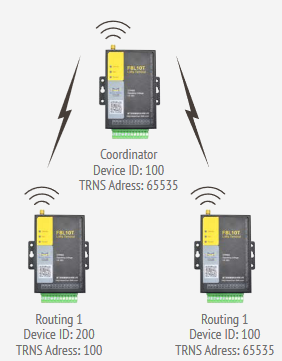
Şekil 1. Bağlantı Örneği
Öncelikle doğru COM portu seçtiğimizden emin olduktan sonra modeminize gücü verip arayüze erişiniz. Modem için gerekli tüm seri haberleşme ayarları ve diğer ayarları aşağıdaki şekildeki gibi giriniz. Değerleri girdikten sonra “Save Params“ butonuna basınız.
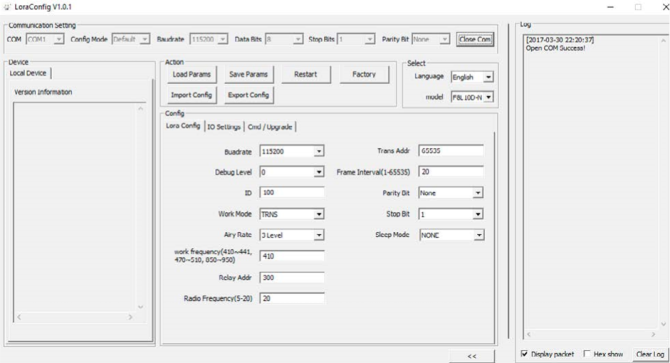
Şekil 2. Coordinator Ayarları
Uygulanacak Adımlar
Routing-1 modemin ayarlarını ve seri haberleşme ayarlarını girdikten sonra “Save params” butonuna basınız.
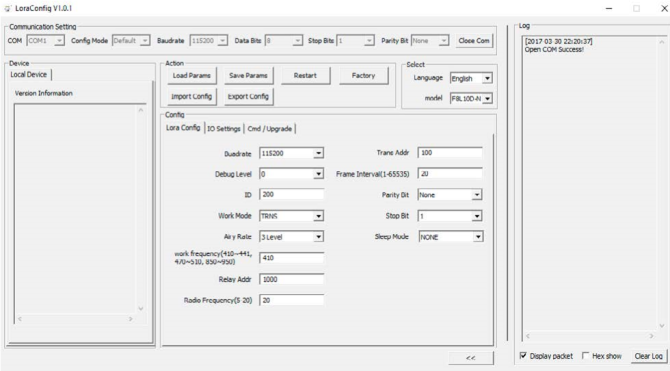
Şekil 2. Routing-1 Ayarları
Uygulanacak Adımlar
Routing-2 modemin ayarlarını ve seri haberleşme ayarlarını girdikten sonra “Save params” butonuna basınız.
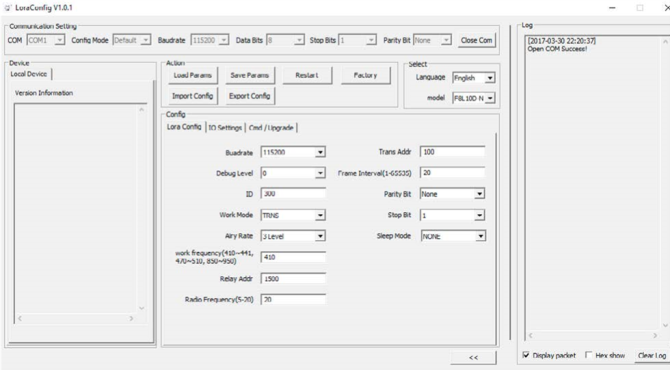
Şekil 3. Routing-2 Ayarları
Uygulanacak Adımlar
NOT: Ayarlarda dikkat edilmesi gereken nokta Coordinator modemin Trans Addr değerinin, 65535 olarak girilip, Routing-1 ve Routing-2 modemlerinin Trans Addr değerlerinin aynı tabana çekilmesidir. Örneğin bu uygulamada Trans Addr değeri için 100 atanmıştır. Bununla birlikte tüm modemlerin device ID değerleri farklı olmalıdır.
Bağlantının başarılı bir şekilde gerçekleştiğini test edebilmek için, üç modemin seri ayarlarını doğru bir şekilde ayrı ayrı terminallere giriniz.

Şekil 4. Test Aşaması -1
Seri ayarları yaptıktan sonra teste başlayabilirsiniz. Routing-1 ve Routing-2 modemlerden Coordinator’e “routing1 routing2” karakter dizisinin ayrı ayrı sırasıyla geldiği görülmektedir. Routing-1 ve Routing-2 modemlere ise Coordinator’ün “coordinator” karakter dizisini aynı anda gönderdiği görülmektedir.
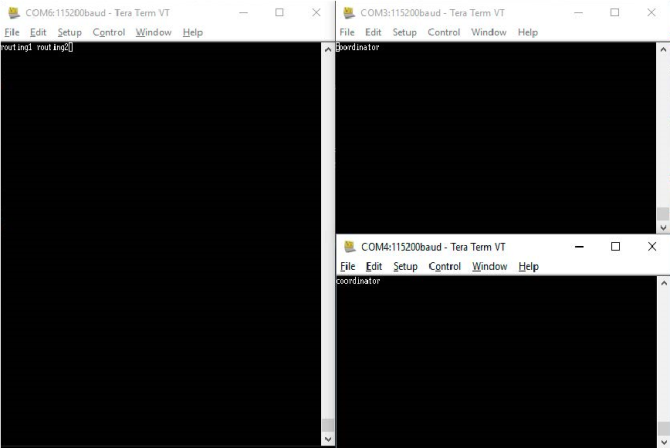
Şekil 5. Test Aşaması -2
Günümüzde GSM şebekelerinin çekmediği birçok ortamda endüstriyel cihazlardan gelen analog verileri okumak için radyo modemler sıklıkla
kullanılmaktadır. Four Faith firmasının geliştirdiği F8L10T Lora modemlerle de benzeri çözümler çok uygun fiyatlara sağlanmaktadır.,
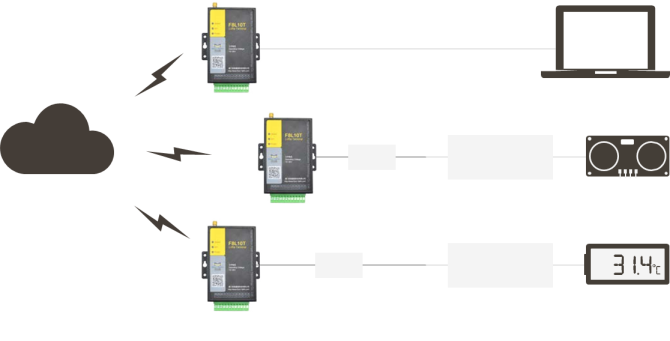
Şekil 1. Bağlantı Şeması
Uygulamaya başlamadan önce uygulamanıza özel firmware’i sunucu ve istemci modemlere yüklediğinizden emin olunuz. Bu uygulamada Lora
modemlerden biri sunucu diğer ikisi ise istemci olarak görev almaktadır. Modemlerde ilgili firmware güncellemelerini yaptıktan sonra sunucu ve istemci modemlerin gücünü kesip yeniden veriniz. Daha sonra LoraConfig programı üzerinden sunucu modem ayarlarını yapmaya başlayabilirsiniz.
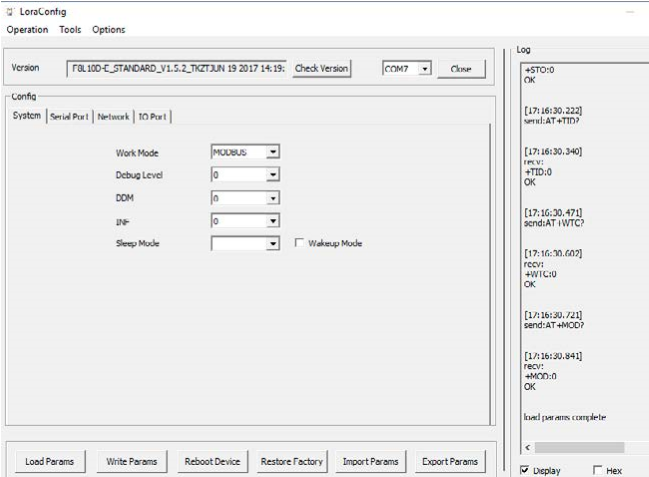
Şekil 2. Sunucu Confing Ayarları 1
Uygulanacak Adımlar
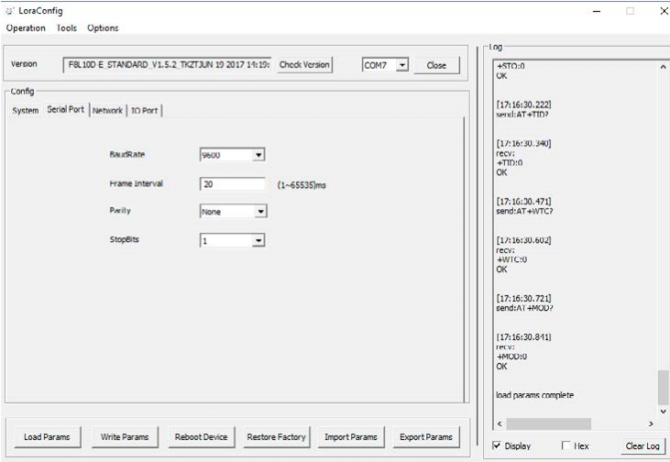
Şekil 3. Sunucu Confing Ayarları 2
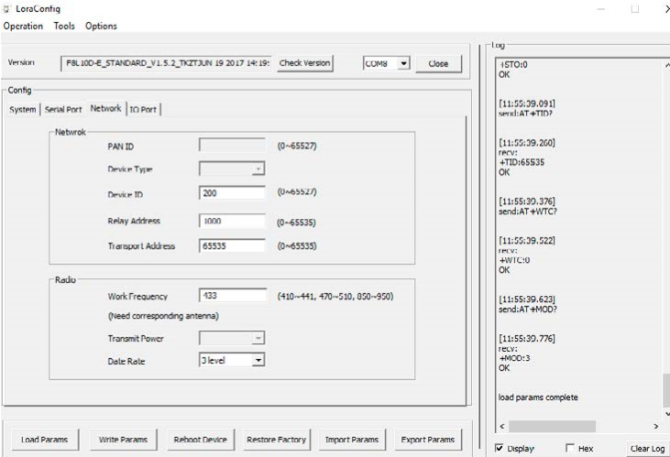
Şekil 4. Sunucu Confing Ayarları 3
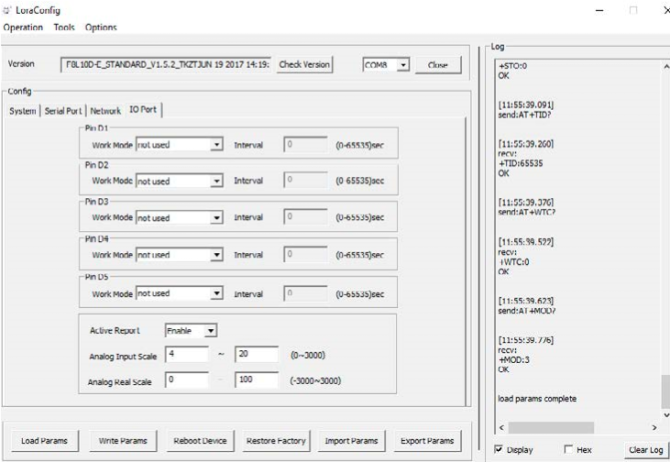
Şekil 5. Sunucu Confing Ayarları 4
Sunucu modem ayarlarını tamamladıktan sonra istemci modem ayarlarına geçebilirsiniz.
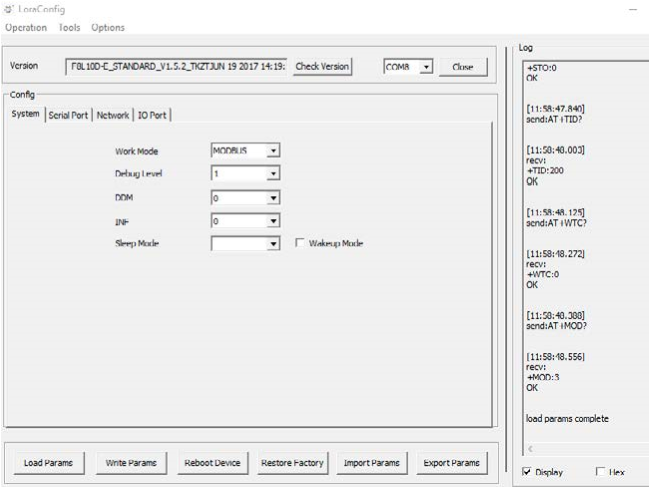
Şekil 6. İstemci-1 Confing Ayarları1
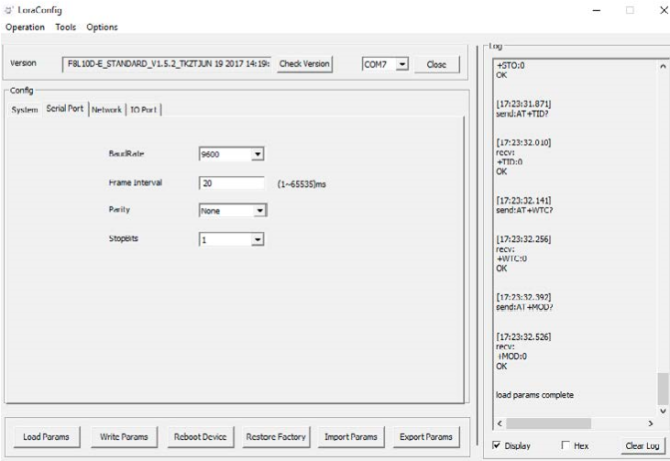
Şekil 7. İstemci-1 Confing Ayarlar 2
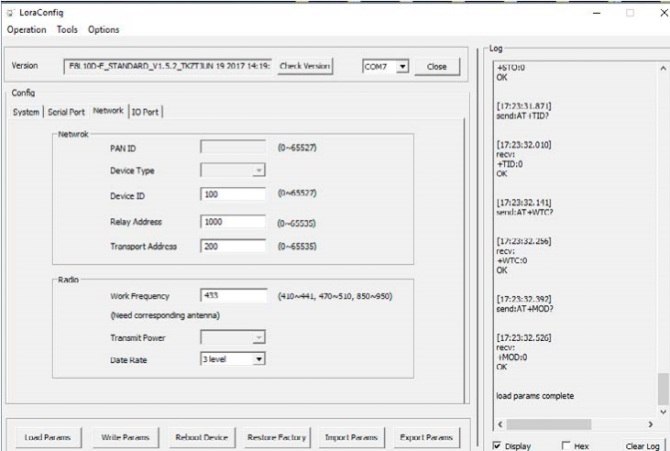
Şekil 8. İstemci-1 Confing Ayarlar 3
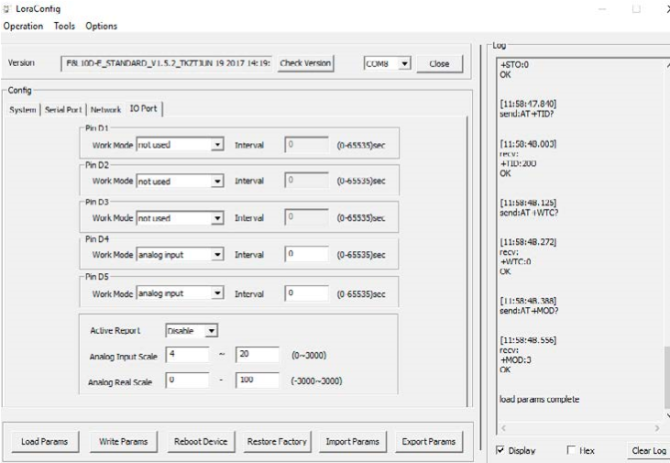
Şekil 9. İstemci-1 Confing Ayarlar 4
İstemci-1 modem ayarlarını tamamladıktan sonra İstemci-2 modem ayarlarına geçebilirsiniz.
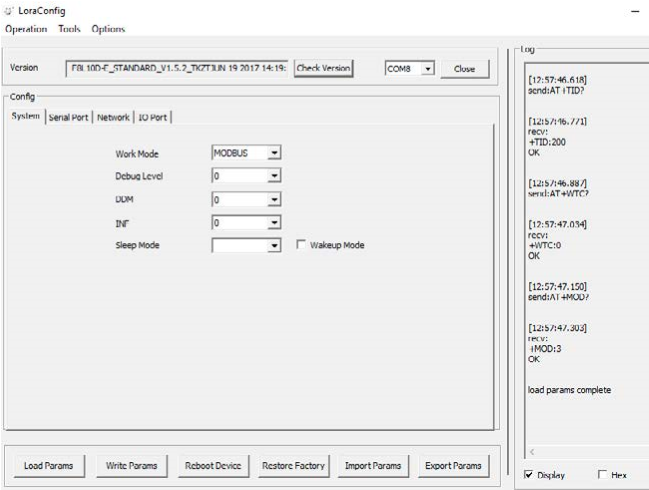
Şekil 10. İstemci-2 Confing Ayarlar 1
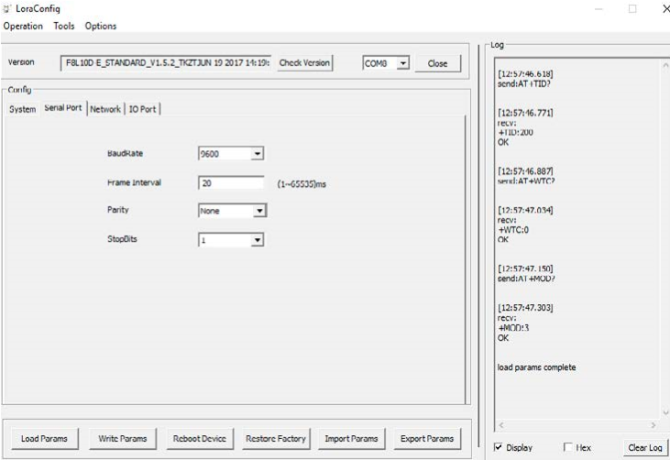
Şekil 11. İstemci-2 Confing Ayarlar 2
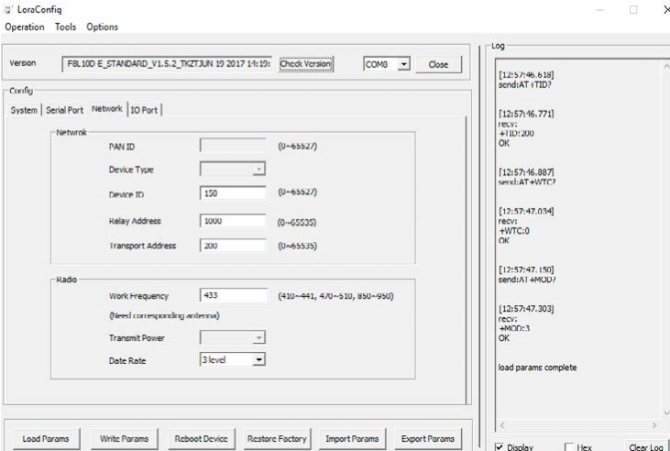
Şekil 12. İstemci-2 Confing Ayarlar 3
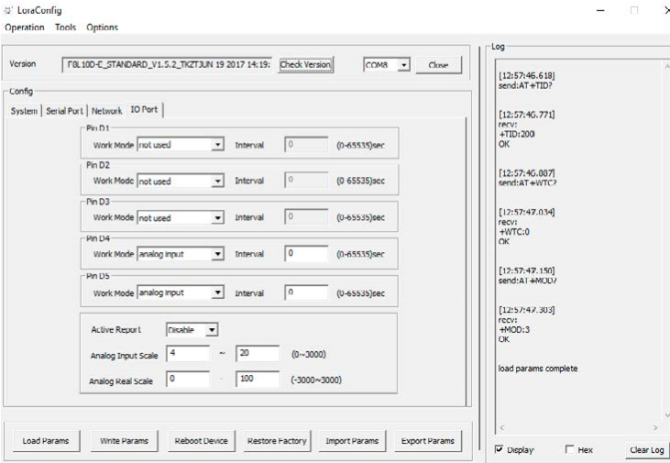
Şekil 13. İstemci-2 Confing Ayarlar 4
Sunucu ve istemci modem ayarlarını tamamladıktan sonra 4-20mA akım değerini okumak için ilgili Modbus yazılımı ayarlarına geçebilirsiniz. Bu
uygulamada Marcom OPC Modbus okuma yazılımı ile sıcaklık sensöründen gelen akım değeri okunmaktadır.
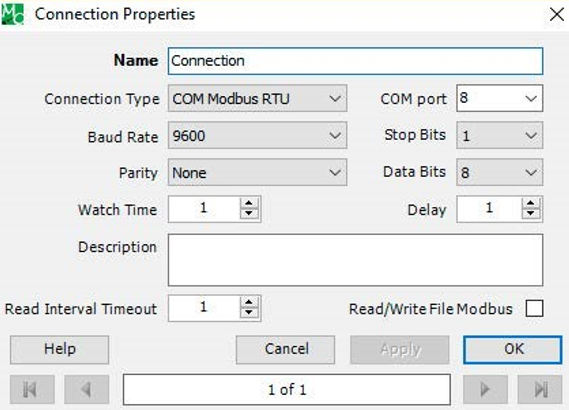
Şekil 14. Modbus Ayarları 1
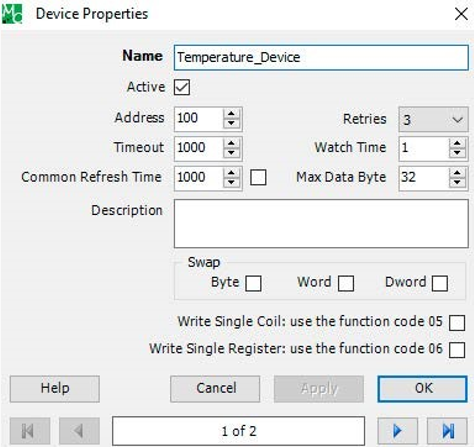
Şekil 15. Modbus Ayarları 2
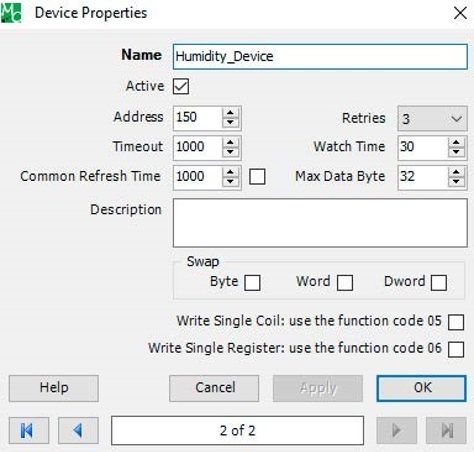
Şekil 16. Modbus Ayarları 3
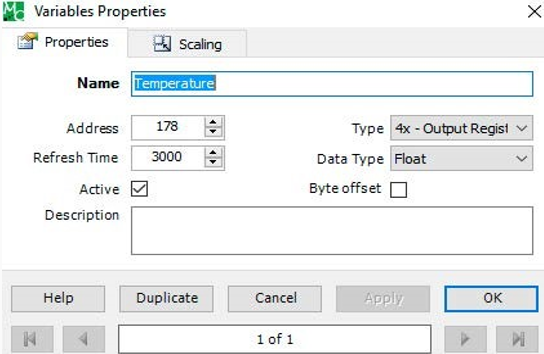
Şekil 17. Modbus Ayarları 4
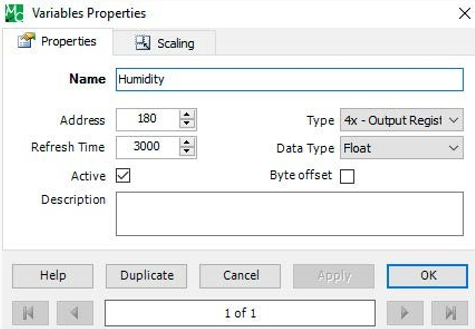
Şekil 18. Modbus Ayarları 5
Sunucu, İstemci-1 ve İstemci-2 modem ayarları ile Modbus yazılımı ayarlarını tamamladıktan sonra Modbus yazılımınız üzerinden termometredeki
sıcaklık değerini okuyabilirsiniz.
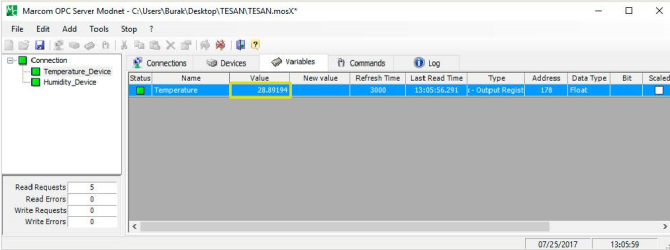
Şekil 19. Test Aşaması 1
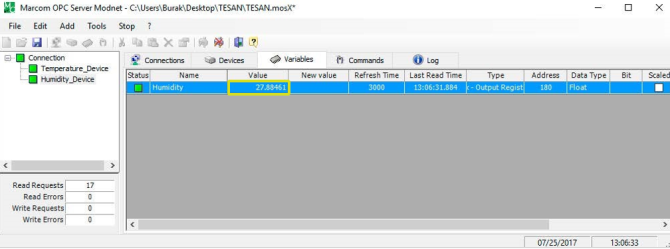
Şekil 20. Test Aşaması 2
GSM şebekesinin yeterli olmadığı saha uygulamalarında, uygulamalara özel dijital lojik durum bilgisinin bir noktadan ötekine kısa sürede iletimi yapılan uygulamanın kontrolü için önemlidir. Four Faith firmasının geliştirdiği F8L10T Lora Modem de özel firmware’ler ile bu tip uygulamaları desteklemektedir.
Uygulamanıza başlamadan önce Sunucu ve İstemci modemlere ayrı ayrı, uygulamanıza özel firmware’i yüklediğinizden emin olunuz. Daha sonra LoraConfig konfigürasyon yazılımı ile Sunucu modem ayarlarına geçebilirsiniz.
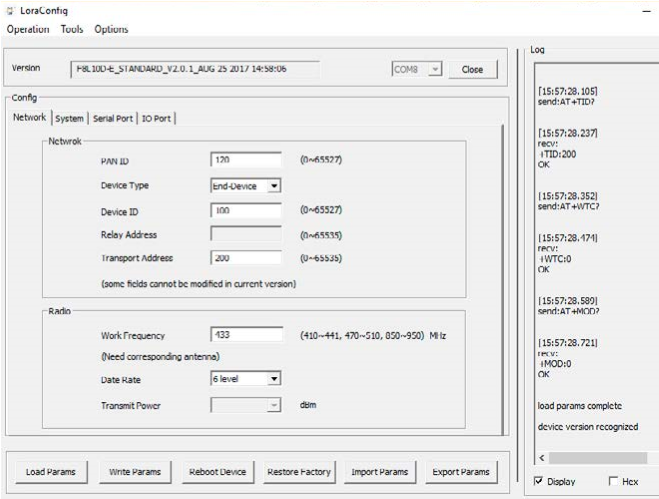
Şekil 1. Sunucu Modem Ayarları 1
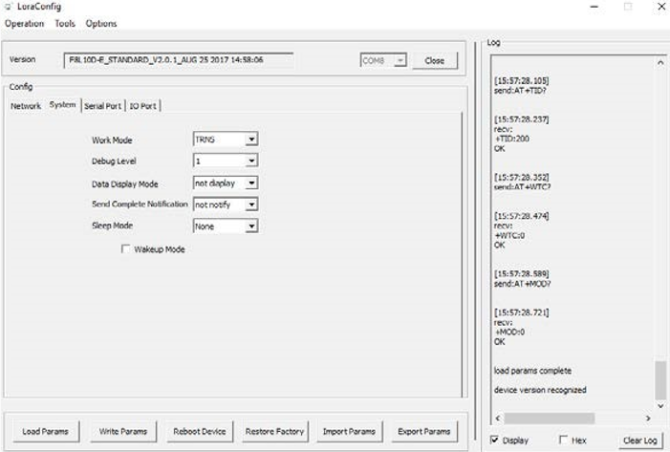
Şekil 2. Sunucu Modem Ayarları 2
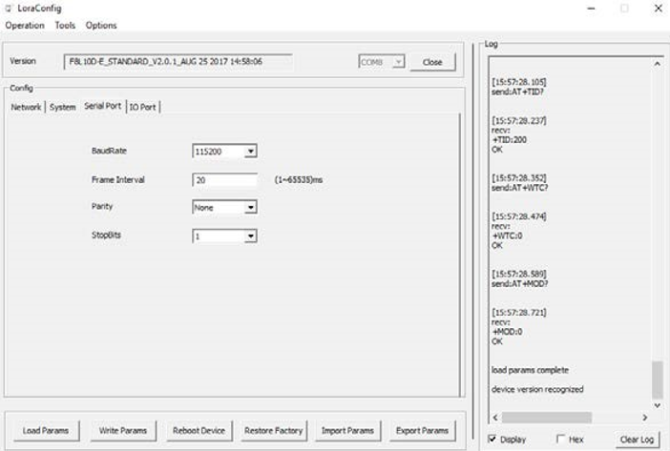
Şekil 3. Sunucu Modem Ayarları 3
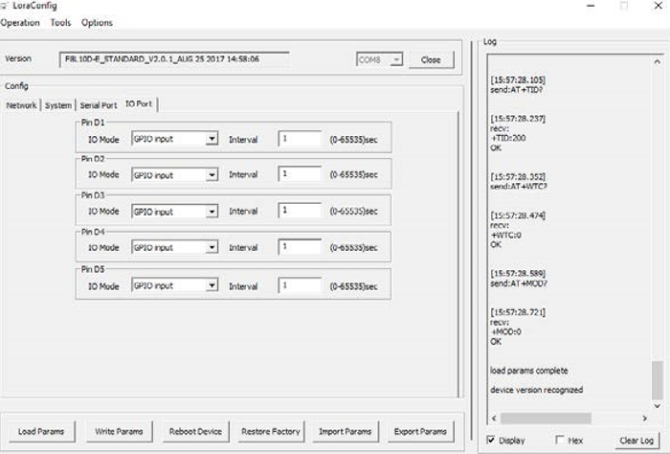
Şekil 4. Sunucu Modem Ayarları 4
Sunucu modem ayarlarını tamamladıktan sonra istemci modem ayarlarına geçebilirsiniz.
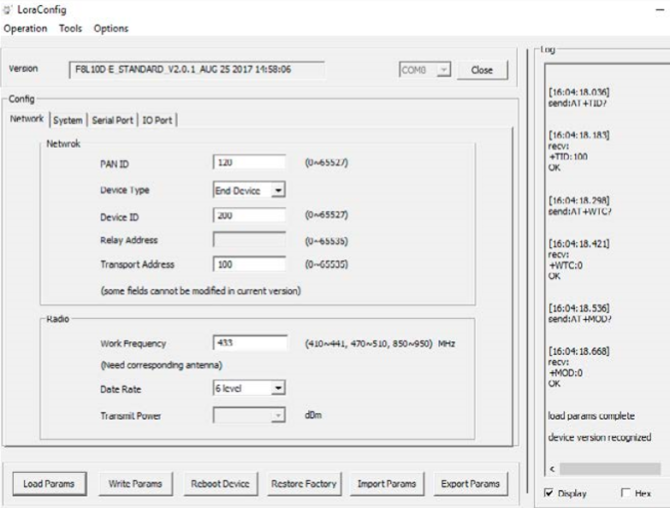
Şekil 5. İstemci Modem Ayarları 1
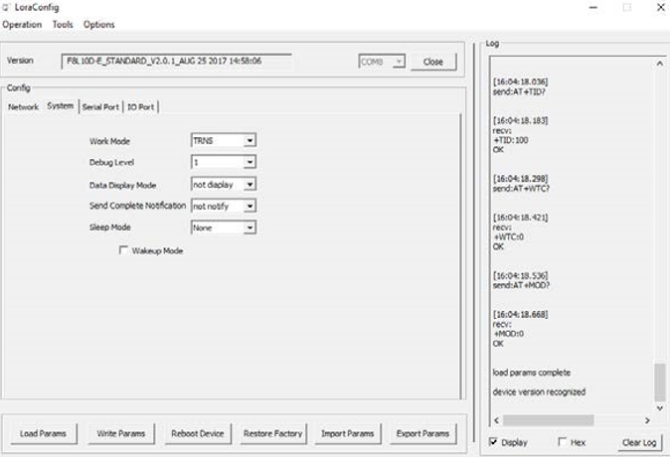
Şekil 6. İstemci Modem Ayarları 2
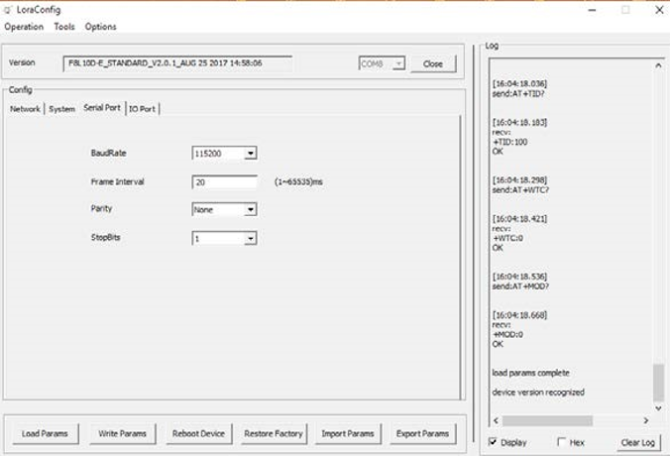
Şekil 7. İstemci Modem Ayarları 3
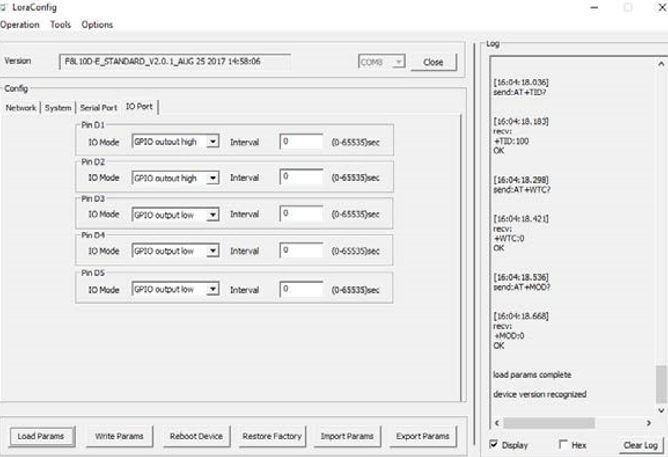
Şekil 8. İstemci Modem Ayarları 4
Sunucu modem’de DI-1 ve DI-2’de yapacağınız lojik değişiklik output olarak İstemci modemin DI-1 ve DI-2 pinlerinde gözlemlenecektir. 0 − 3.3 V voltaj aralığı lojik 0’a, 3.3 V − 5 V üzeri voltaj aralığı ise lojik 1’e tekabül etmektedir. Örneğin Sunucu modeme verdiğiniz DI-1 gerilimini 0V’tan 3.4 V’a çekerseniz, İstemci modem’in DI-1’inde multimetre ile ölçeceğiniz gerilim 0 V’tan 3.3 V’a çıkacaktır.